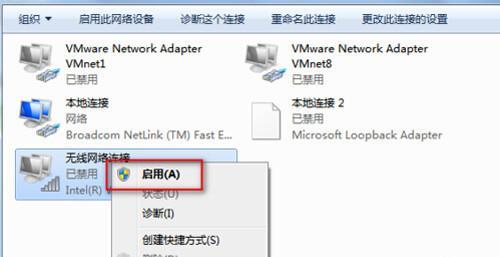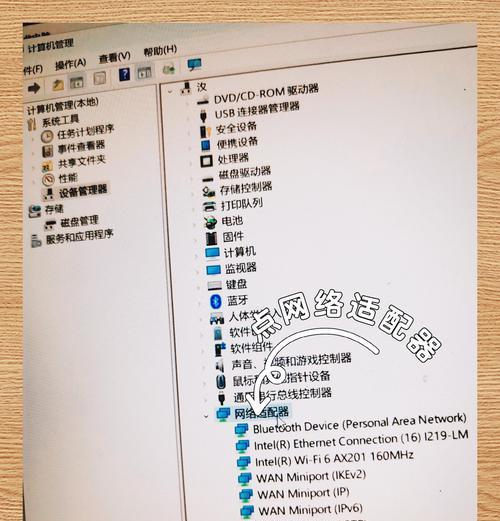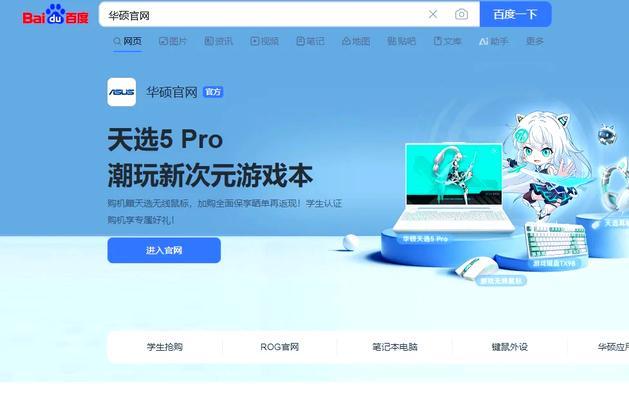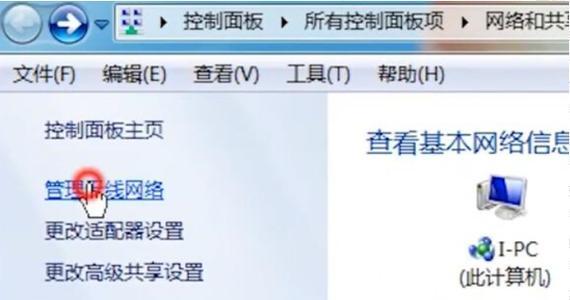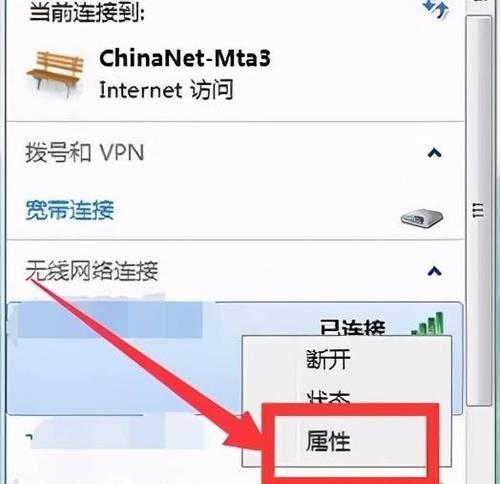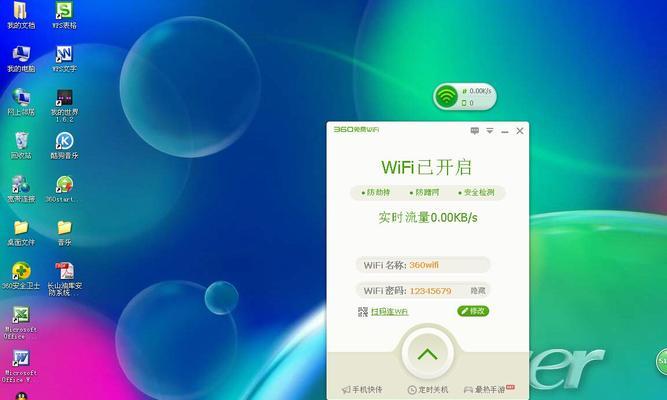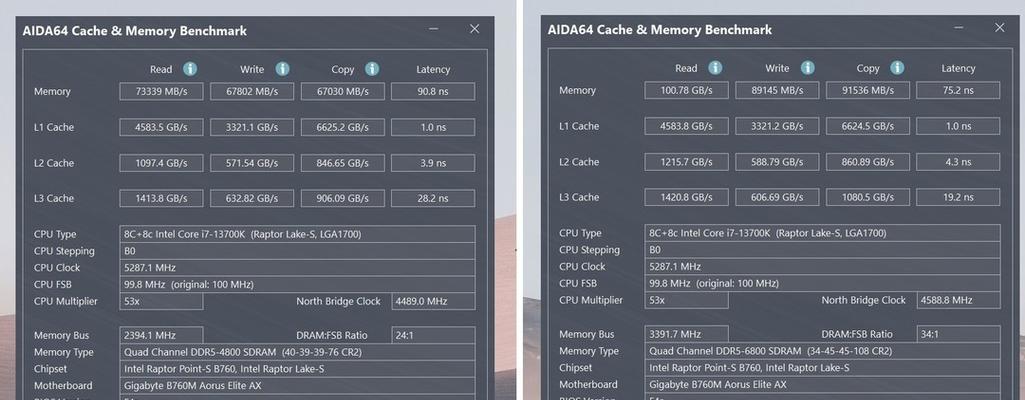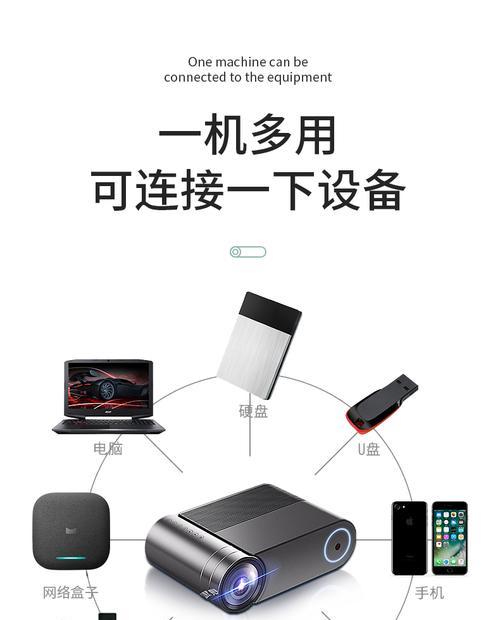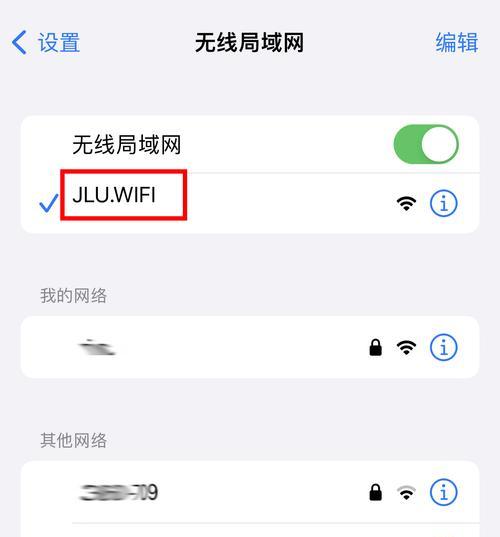迅驰电脑连接WiFi的方法是什么?
游客 2025-03-27 09:20 分类:网络技术 10
在当今高速发展的信息时代,无线网络已成为我们生活中不可或缺的一部分。对于使用迅驰技术的电脑用户而言,能够快速稳定地连接WiFi是日常工作的基础需求。本文将详细指导您如何通过迅驰电脑连接WiFi,确保每个步骤都简明易懂,让初学者也能轻松掌握这一技能。
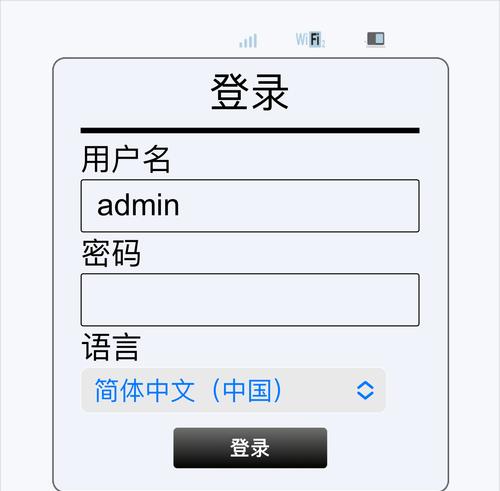
了解迅驰技术
迅驰(Centrino)是英特尔公司推出的一套笔记本电脑技术,包括处理器、芯片组和无线网络模块,旨在为移动用户带来更优的计算性能和无线网络连接能力。迅驰技术中的无线模块让电脑可以方便快捷地连接到WiFi网络,极大地方便了用户进行网络通信。
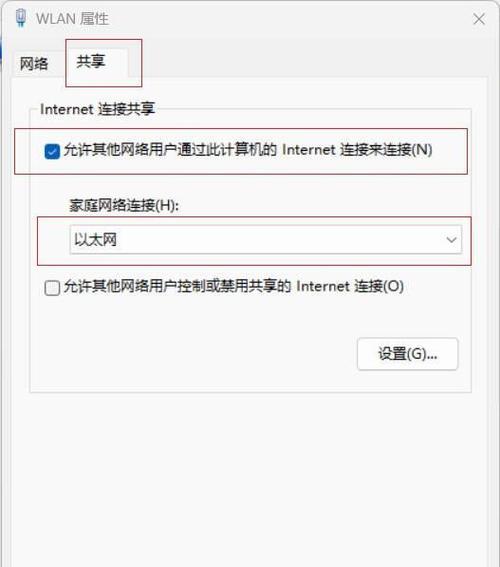
连接WiFi步骤详解
步骤一:检查硬件是否支持WiFi
在连接WiFi之前,首先确认您的迅驰电脑具有内置的无线网卡。大多数迅驰笔记本电脑都配备有无线网卡,但若不确定,可以通过以下方法检查:
查看电脑外部标识,通常会有无线网络的图标。
进入“设备管理器”查看无线网卡驱动是否安装。
检查物理开关或者功能键是否关闭无线网卡。
步骤二:开启电脑的无线功能
确保无线网卡已经打开,有几种方式可以实现:
一是检查电脑侧面或者前侧是否有无线开启的物理按钮,将其拨到开启位置。
二是使用电脑的快捷键组合打开无线网卡,通常是FN键加上带有无线信号图标的F键。
三是查看系统托盘,即任务栏右下角,找到无线图标并点击以开启无线网络功能。
步骤三:搜索可用的WiFi网络
在确保无线网卡已开启后,可以通过以下步骤搜索可用的WiFi网络:
1.点击屏幕右下角的网络图标,打开“网络和共享中心”。
2.点击“管理无线网络”或者“更改适配器设置”选项。
3.在弹出的窗口中,找到无线网络适配器,右键点击,选择“查看可用的无线网络”。
步骤四:连接到WiFi网络
在搜索到可用网络列表后,请按照以下步骤连接到您想要的WiFi网络:
1.在搜索到的无线网络列表中,找到您想要连接的网络。如果网络是加密的,您会看到一个锁的标志。
2.点击“连接”。
3.输入WiFi网络的密码(如果该网络设置为需要密码)。
4.点击“连接”按钮。
步骤五:验证是否成功连接
连接后,您可以通过以下方法验证WiFi连接是否成功:
网络图标旁会显示连接状态,通常会显示为“已连接”。
尝试打开网页,如果能够访问,则意味着已经成功连接到互联网。
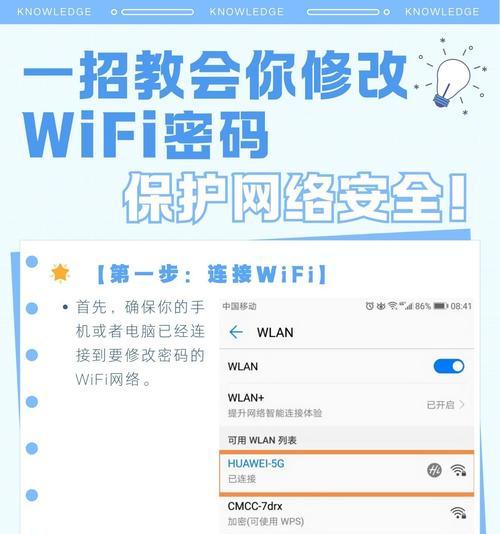
常见问题与解决方案
问题一:搜不到任何WiFi网络
确保无线网卡已开启,并检查是否有其他软件或系统设置阻止了无线连接。
确认网络适配器驱动是否更新至最新版本,旧版本的驱动可能无法识别某些无线网络。
检查无线路由器是否正常工作,或尝试关闭路由器再重新开启。
问题二:连接WiFi后无法上网
确认密码输入正确。
尝试暂时禁用其他网络设备,检查是否有IP地址冲突。
在“网络和共享中心”中检查网络适配器的配置,确保其设置正确。
实用技巧
技巧一:保持驱动更新
定期检查并更新您的无线网卡驱动程序,以确保WiFi连接的稳定性和兼容性。
技巧二:使用有线网络更新
如果遇到无线连接问题无法解决,可以尝试使用有线连接以下载必要的驱动更新或其他更新文件。
技巧三:设置首选网络
在“网络和共享中心”,可以设置“管理无线网络”,将常用的WiFi网络设置为首选,以便在信号范围内自动连接。
结语
迅驰电脑连接WiFi是一个简单但重要的技术操作。通过以上步骤和技巧,相信您能够轻松解决连接中遇到的大部分问题。对于任何电脑操作而言,实践是最好的老师,建议您多实践,逐渐掌握其中的技巧和细节,以保证在不同的环境下都能高效使用WiFi网络。
版权声明:本文内容由互联网用户自发贡献,该文观点仅代表作者本人。本站仅提供信息存储空间服务,不拥有所有权,不承担相关法律责任。如发现本站有涉嫌抄袭侵权/违法违规的内容, 请发送邮件至 3561739510@qq.com 举报,一经查实,本站将立刻删除。!
- 最新文章
- 热门文章
-
- 苹果笔记本出现8024错误应如何解决?
- 秘密停车时如何用手机拍照?拍照技巧有哪些?
- 华为手机拍照时镜头被遮挡如何调整?
- hkc电脑声音外放设置方法是什么?如何确保音质最佳?
- 苹果最新款笔记本电脑屏幕尺寸是多少?
- 苹果笔记本怎么打乘号?如何在苹果笔记本上输入乘号?
- 电脑如何配置多个蓝牙耳机?设置过程中可能会遇到哪些问题?
- 电脑外接音响声音小怎么办?如何调整音量?
- 电脑偶尔黑屏闪屏是为何?如何预防和解决?
- 手机拍照能不能精修呢怎么回事?如何进行手机照片精修?
- 编程笔记本电脑独显怎么设置?性能优化方法是什么?
- 电脑主机为什么自动关机?
- 如何快速将照片传到手机?闺蜜拍照后怎么分享?
- 笔记本电脑显存容量一般是多少?如何查看显存大小?
- 夸克占内存怎么清理?电脑内存不足如何释放?
- 热评文章
-
- 十殿阎罗武将攻略怎么玩?有哪些技巧和常见问题解答?
- 做任务获取经验有哪些技巧?如何快速提升经验值?
- 正式进军手游圈?新入局者如何快速占领市场?
- 交易平台推荐?如何选择适合自己的交易平台?
- Switch两个版本哪个更值得买?对比评测告诉你真相!
- 重金属系列枪械有哪些特点?如何选择适合自己的枪械?
- 10款神器App有哪些?如何挑选适合自己的高质量应用?
- 境界划分介绍是什么?如何理解不同境界的含义?
- 三职业玩法介绍?如何选择适合自己的角色?
- 如何快速掌握最新游戏玩法秘籍?分享常见问题及解决方法?
- 游戏故事概要是什么?如何理解游戏中的故事线?
- 手机游戏推荐?2024年有哪些热门手机游戏值得玩?
- 龙城飞将介绍?龙城飞将有哪些特点和常见问题?
- 圣痕新版实用攻略?如何快速掌握新版本的使用技巧?
- 暗黑2重制版攻略怎么找?哪里有最全的暗黑2重制版攻略?
- 热门tag
- 标签列表